Tecnobits - TecnoBits 常见问题 - 我的手机一直处于 Fastboot 模式
Android 移动设备上的 Fastboot 模式是一种高级工具,允许用户在手机上执行专门的维护和维修任务。不过,有时候您可能会遇到手机卡在 Fastboot 模式而无法退出的情况。在本文中,我们将探讨此问题的可能原因以及如何有效地解决它。我们将深入研究退出 Fastboot 模式的技术方法,为您提供必要的说明来解决这种不舒服的情况并再次享受您的计算机。 Android设备 没有打嗝。
手机进入Fastboot模式的症状
有多种症状可能表明您的手机处于快速启动模式。这些症状包括:
黑屏: 如果打开手机时只看到黑屏,则可能处于 Fastboot 模式。在这种状态下,设备仅显示极简界面,没有任何附加功能。
制造商标志: 某些情况下,以Fastboot模式打开手机时,仅出现制造商的徽标 在屏幕上。这清楚地表明该设备尚未充满电 OS 并且它处于恢复模式。
仅命令访问: 在Fastboot模式下,您将无法使用手机的正常功能。您只能通过特定的 Fastboot 命令与设备交互,这些命令允许您执行各种操作,例如安装或更新操作系统。
如果您遇到任何这些症状,请务必记住,快速启动模式是一个功能强大但也很脆弱的工具。建议您在更改或修改此设置之前具备技术知识或寻求专家帮助。不正确的使用可能会对您的手机造成永久性损坏。
请记住,Fastboot 模式主要由开发人员和移动专家用来执行高级诊断和修改任务。如果您不具备该领域的知识,除非绝对必要,否则最好避免激活或使用 Fastboot 模式。
手机进入Fastboot模式的可能原因
手机上的 Fastboot 模式可能因多种原因而被激活,识别这些原因以解决问题非常重要。以下是您的设备上出现此模式的一些可能原因:
1、软件更新: 有时,在执行操作系统更新时,手机可能会自动进入Fastboot模式。如果更新过程中发生错误或意外中断,则尤其如此。在这些情况下,以正常模式重新启动设备并检查挂起的更新可能是有效的解决方案。
2、启动失败: 如果手机由于启动失败而无法正常启动,Fastboot 模式可能会被激活作为安全机制。设备进入此模式以允许用户从恢复环境执行修复或故障排除。在这些情况下,通过按住电源按钮和音量减小按钮或按照制造商的具体说明重新启动手机,可以帮助退出快速启动模式并解决启动问题。
3、操作系统损坏: 如果手机操作系统由于应用程序故障、恶意软件或其他问题而损坏,设备可能会自动以快速启动模式激活。这提供了执行操作系统全新安装或硬重置手机以解决任何问题的机会。但是,请务必记住,此操作将删除设备上的所有数据,因此建议提前进行备份。要重新安装操作系统,需要遵循制造商的具体说明或寻求技术帮助。
如何退出手机Fastboot模式
手机需要退出 Fastboot 模式有多种原因。有时,设备可能会陷入此模式并且不响应常规命令。如果您发现自己遇到这种情况,请不要担心,这里我们将向您展示一些退出 Fastboot 模式的解决方案。
1. 重新启动设备:您应该采取的第一步是尝试重新启动手机。为此,请按住电源按钮几秒钟。如果设备响应,它将正常启动并退出快速启动模式。
2. 使用控制按钮:如果重新启动不起作用,您可能需要使用按钮组合来强制退出 Fastboot 模式。在大多数情况下,这需要同时按住电源按钮和降低音量按钮。尝试不同的组合并按住按钮至少 10 秒钟。
3.恢复出厂设置:如果上述步骤无法帮助您退出Fastboot模式,您可能需要将手机恢复出厂设置。但请记住,此过程将删除设备上存储的所有数据,因此建议事先进行备份。要执行恢复出厂设置,请在设备设置中找到相应的选项或通过连接到计算机使用特定命令。
请记住,遵循手机的具体说明非常重要,因为退出快速启动模式的方法可能会因设备的品牌和型号而异。如果这些步骤都不起作用,建议寻求专门的技术援助来解决问题。
重启手机解决Fastboot模式
如果您的手机在使用 Fastboot 模式时遇到问题,重新启动手机可能是一个有效的解决方案。有时设备可能会陷入此模式并且不响应用户操作。请按照以下简单步骤重新启动手机并解决 Fastboot 模式问题:
1. 按住电源按钮几秒钟,直到屏幕上出现关机菜单。
2. 在菜单中选择“关闭”选项,等待手机完全关闭。
3. 几秒钟后,再次按电源按钮打开手机。启动后,检查 Fastboot 模式是否已修复。
独家内容 - 点击这里 如何将手机连接到电脑如果重启手机后问题仍然存在,您可以尝试在恢复模式下重启。这种特殊模式允许您执行更高级的操作 在手机上 并可以提供帮助 解决问题 执着的。请按照以下步骤重新启动进入恢复模式:
1. 按照前面的步骤完全关闭手机。
2. 关闭后,同时按住电源和音量调低按钮。
3. 按住按钮,直到制造商的徽标出现在屏幕上。此时,松开按钮。
4. 在恢复菜单中,使用音量按钮进行导航,使用电源按钮选择选项。
5. 选择“重启系统”选项,以正常模式重启手机,查看Fastboot模式问题是否已解决。
请记住,在执行任何重置之前,请务必确保手机电池电量充足。如果尝试重启手机后问题仍然存在,我们建议您查阅设备的用户手册或联系制造商的技术支持以获得专业帮助。
如何解锁手机上的引导加载程序
如果您想完全控制您的手机并能够最大程度地对其进行自定义,那么解锁引导加载程序是您应该遵循的第一步。但是,您应该记住,此过程可能会有所不同,具体取决于您设备的品牌和型号以及制造商施加的限制。在这里,我们将解释解锁手机上的引导加载程序的一般步骤,但请始终记住研究并遵循适合您设备的特定说明。
在开始之前,需要注意的是,解锁引导加载程序可能会使手机的保修失效,并且在某些情况下,还可能使系统的安全面临风险。因此,在继续之前了解相关的风险和责任至关重要。了解这一点后,解锁引导加载程序的一般步骤如下:
备份您的所有重要数据。
下载并安装 USB驱动 专门针对您的电脑上的手机。
启用手机上的开发选项并激活 USB 调试。
使用制造商提供的工具或使用特定的第三方程序解锁引导加载程序。
请记住,此过程可能会有所不同,具体取决于您的手机制造商和型号以及其实施的阻止策略。还需要注意的是,解锁引导加载程序可能会使您的保修失效,并使您的设备面临安全风险。在对系统进行任何更改之前,请务必研究并遵循手机的具体说明。
在手机上执行硬重置以退出 Fastboot 模式
手机上的快速启动模式可用于执行各种高级任务,例如刷新自定义 ROM 或解锁引导加载程序。然而,有时我们发现自己处于一种情况,想要摆脱这种模式并返回到正常的操作状态。在这种情况下, 执行硬重置 可能是解决方案。
什么是硬重置?
硬重置也称为硬重置或恢复出厂设置,是擦除手机上的所有数据和设置并将其恢复到原始出厂状态的过程。当您遇到软件问题或想要完全删除任何自定义设置时,此方法非常有用。
如何在手机上执行硬重置
执行硬重置可能会因手机型号和品牌而异,但通常遵循类似的过程。以下是执行硬重置的一些常见步骤:
彻底关闭手机。
按住电源按钮以及某些其他按钮,例如音量调低按钮或主页按钮,具体取决于您的手机型号。
这会将手机启动至恢复模式。
使用音量按钮浏览选项,使用电源按钮进行选择。
查找并选择“擦除数据/恢复出厂设置”选项或类似选项。
确认选择并等待该过程完成。
完成后,选择“立即重新启动系统”选项以重新启动手机。
需要注意的是,执行硬重置会删除手机上的所有数据和设置,因此建议尽可能提前备份。如果正确执行这些步骤,您应该能够退出快速启动模式并再次使用手机,不会出现任何问题。
刷入原厂ROM,修正手机Fastboot模式
手机刷原版ROM及解决Fastboot模式的流程
如果您的手机在使用 Fastboot 模式时遇到问题,刷新原始 ROM 可能是再次获得最佳性能的有效解决方案。仔细按照以下步骤执行此过程:
步骤1: 在开始之前,请确保您已备份所有重要数据,因为此过程将删除手机上的所有数据。你可以支持 你的文件、外部存储上的照片和联系人或 在云端.
步骤2: 从制造商的官方网站下载适合您手机型号的原始ROM。确保您获得正确的版本,因为使用错误的 ROM 可能会导致其他问题。将 ROM 文件保存到计算机上可访问的位置。
步骤3: 通过将手机连接到电脑 USB电缆 并确保您安装了正确的驱动程序。然后,以 Fastboot 模式重启手机。为此,请关闭手机并按住特定组合键进入快速启动模式,该模式根据设备的品牌和型号而有所不同。
使用 ADB 和 Fastboot 命令解锁引导加载程序的步骤
引导加载程序是启动 Android 设备的重要组成部分,解锁它可以为自定义和优化设备打开一个充满可能性的世界。在这里,我们将向您展示使用 ADB 和 Fastboot 命令解锁引导加载程序的步骤。
1. 在计算机上下载并安装 ADB 和 Fastboot 驱动程序。您可以轻松地在网上找到它们。
独家内容 - 点击这里 如何在 PC 上使用 PS3 控制器进行游戏2. 在 Android 设备上打开 USB 调试。为此,请转到“设置”>“开发者选项”并启用“USB 调试”。如果开发者选项不可见,请转到“关于手机”并重复点击“版本号”,直到出现一条消息,表明开发者选项已激活。
3. 使用 USB 电缆将 Android 设备连接到计算机。确保设备已解锁并位于主屏幕上非常重要。
4. 在计算机上打开命令窗口,然后导航到安装 ADB 和 Fastboot 文件的文件夹。
5. 键入以下命令以在快速启动模式下重新启动设备: adb reboot bootloader。确保设备在 Fastboot 模式下成功重启。
6. 设备处于快速启动模式后,输入以下命令解锁引导加载程序: FASTBOOT OEM解锁。请注意,此步骤将删除您设备上的所有数据,因此请务必在继续之前备份所有重要内容。
请仔细遵循这些步骤,并记住,解锁引导加载程序可能会使您的设备保修失效,并可能影响其性能。请确保在开始之前备份所有数据。现在,您已准备好探索新的可能性并根据您的需求和偏好定制您的 Android 设备。
手机退出 Fastboot 模式时的故障排除
如果您在手机上退出 Fastboot 模式时遇到困难,请不要担心,有多种解决方案可以帮助您有效解决此问题。您可以尝试以下一些方法:
1. 重新启动设备:有时,退出 Fastboot 模式就像重新启动手机一样简单。按住电源按钮几秒钟直至其关闭,然后重新打开。这可以解决问题并允许设备正常启动到正常模式。
2、检查物理按键:物理按键在退出Fastboot模式时也会出现问题。确保电源和音量按钮状况良好且没有卡住或损坏。如果按钮无法正常工作,您可能需要将设备送到授权服务中心进行维修。
3.使用ADB命令:如果上述方法不起作用,您可以尝试使用ADB(Android Debug Bridge)命令。通过USB线将手机连接到电脑,在电脑上打开命令窗口并执行相应的命令退出Fastboot模式。 adb重启 是一个有用的命令,通常适用于大多数设备。
请记住,在手机上执行任何操作时务必小心并正确遵循说明。如果问题仍然存在并且您无法退出快速启动模式,我们建议您在专门论坛上寻求其他帮助,或者联系您的设备制造商的技术支持以获得个性化帮助。
恢复操作系统解决手机Fastboot模式问题
恢复操作系统解决手机Fastboot模式问题
如果您的手机在Fastboot模式下出现问题并且需要解决,一个有效的选择是恢复操作系统。此过程将允许您恢复出厂设置并纠正可能影响快速启动模式正常运行的可能错误。下面,我们向您展示成功恢复所需遵循的步骤:
备份数据:开始之前,请务必确保备份手机上的所有重要数据。您可以使用备份应用程序或将文件传输到外部设备以避免数据丢失。
进入恢复模式:重新启动手机,当出现品牌徽标时,按相应的组合键进入恢复模式。这种组合可能因手机型号而异,但通常需要同时按下电源和音量按钮。
恢复操作系统:进入恢复模式后,使用音量键导航菜单并选择“系统恢复”或“擦除数据/恢复出厂设置”选项。按电源按钮确认选择并等待该过程完成。这会将操作系统恢复到原始状态,删除可能导致快速启动模式出现问题的任何设置或文件。
操作系统恢复完成后,重新启动手机并检查 Fastboot 模式问题是否已解决。请记住,此过程将删除手机上存储的所有数据,因此提前进行备份很重要。如果问题仍然存在,我们建议您咨询您的手机品牌的技术服务或搜索专业论坛以获取针对您的设备的更具体帮助。
优化手机退出Fastboot模式后的系统
优化系统 退出手机上的快速启动模式后,您可以执行以下几个步骤。这些提示将帮助您确保设备平稳运行且不会出现性能问题:
1、重启手机: 退出快速启动模式后,重新启动手机非常重要,以确保正确应用所有更改。这可以帮助重置在快速启动模式期间更改的任何设置。
2. 清除缓存: 重新启动手机后,建议清除系统缓存。缓存可能会积累临时和过时的数据,这会降低您的设备速度。为此,请转到手机设置并查找清除系统缓存的选项。
3.更新软件: 确保您的手机运行最新版本的软件也很重要。软件更新通常包括性能改进和错误修复,有助于优化您的系统。检查您的手机设置中是否有可用的更新,并在必要时下载它们。
避免手机上的快速启动模式:建议和建议
Fastboot 是 Android 设备上的一种高级模式,允许用户执行各种低级功能,例如刷新固件、解锁引导加载程序等等。然而,值得注意的是,如果使用不当,Fastboot 模式也可能是一个危险的工具。因此,建议采取一些预防措施,以避免出现不必要的问题。
独家内容 - 点击这里 手机信号放大器芯片要避免手机进入快速启动模式,请遵循以下建议和提示:
避免意外按下按钮组合: 快速启动模式通常通过在设备关闭时按下特定的按钮组合来激活。为避免意外激活它,请确保您熟悉应避免使用的按钮组合,并将手机放置在小孩或不安的宠物接触不到的地方。
阅读并遵循制造商的说明: 每个制造商可能都有自己的具体说明和建议,以避免使用快速启动模式。因此,阅读并遵循手册或制造商支持页面中提供的说明非常重要。
让您的操作系统保持最新: Android 设备制造商经常发布更新来解决问题并提高系统安全性。让您的手机保持最新版本的操作系统更新有助于防止漏洞并降低与快速启动模式相关的风险。
预防性维护以避免手机上的 Fastboot 模式
Fastboot模式是一种手机功能,允许用户访问一系列高级工具来解决问题或对操作系统进行更改。然而,在某些情况下,让手机处于这种模式可能会有些不舒服,甚至不想要。幸运的是,您可以采取一些预防性维护措施来防止手机无意中进入快速启动模式。
1.更新操作系统: 让您的手机保持最新版本的操作系统对于防止与快速启动模式相关的问题至关重要。更新通常包括对设备稳定性和安全性的改进,这降低了由于系统错误而进入 Fastboot 模式的可能性。
2. 避免不兼容的应用程序: 一些非官方应用程序或来源可疑的应用程序可能会导致手机操作系统出现问题,包括激活快速启动模式。避免从未知来源下载应用程序,并选择官方商店中提供的应用程序,例如 Google Play 存储。
3. 执行硬重置: 如果您在快速启动模式下反复遇到问题,执行完整的手机重置可能是一个有效的解决方案。这有助于重置系统设置并消除可能导致快速启动模式意外激活的冲突。
Q&A
问:我的手机处于 Fastboot 模式是什么意思?
A:Fastboot模式是一款Android手机操作系统修复和更新工具。当手机处于Fastboot模式时,表明它处于特殊的启动状态,允许用户访问高级选项。
问:如何知道我的手机是否处于 Fastboot 模式?
答:一般情况下,当手机处于 Fastboot 模式时,屏幕上会出现提示信息或徽标,表明手机处于 Fastboot 模式。您可能还注意到,设备没有进入正常操作系统,而是保持黑屏或带有特定的 Fastboot 信息。
问:如果我的手机卡在 Fastboot 模式下怎么办?
答:如果您的手机卡在 Fastboot 模式,您可以尝试通过按住电源按钮几秒钟直至关机来重新启动手机。然后,您可以正常重新开机以退出 Fastboot 模式。
问:我可以使用 Fastboot 模式来排除故障吗 在我的手机里?
答:是的,Fastboot 模式是解决各种问题的有用工具。 一部安卓手机。允许您安装软件更新、执行恢复出厂设置、刷新自定义 ROM 或解锁设备的引导加载程序。
问:如何在手机上进入 Fastboot 模式?
A:根据手机品牌型号不同,进入Fastboot模式的方法可能有所不同。不过,通常可以通过同时按住电源和音量减小按钮几秒钟直到屏幕上出现 Fastboot 徽标来进入。
问:在手机上使用 Fastboot 模式安全吗?
答:如果使用正确,Fastboot 模式是安全的。但是,您必须记住,对手机操作系统进行的任何修改都可能存在风险。请务必遵循准确可靠的说明,以避免损坏设备。
Q:是否可以在不重启手机的情况下退出Fastboot模式?
A:Fastboot模式是一种特殊的开机状态,不重启手机是无法退出Fastboot模式的。需要重新启动设备才能返回正常操作系统。
问:使用 Fastboot 模式需要具备技术知识吗?
答:虽然您不需要成为专家,但建议您在使用 Fastboot 模式之前具备一些技术知识。这将确保您能够正确执行所需的操作,并将手机出现错误或损坏的风险降至最低。
问:Fastboot模式可以在任何品牌的手机上使用吗?
答:大多数 Android 手机都提供 Fastboot 模式,但不同品牌可能对此模式有不同的名称,例如“下载模式”或“引导加载程序模式”。建议查阅用户手册或根据您的手机品牌和型号查找具体说明。
最后的观察
总之,Fastboot 模式可能是一个有用的工具 对于用户 想要在手机上执行高级操作的 Android 设备。但需要注意的是,长时间处于该模式可能会带来设备卡顿等不便。如果您的手机处于Fastboot模式且无法退出,建议您按照正确的步骤重新启动设备或寻求专业帮助,以避免可能的损坏。考虑我们行为的后果并了解我们的移动设备所涉及的技术机制始终很重要。请记住在探索和技术谨慎之间保持平衡,以充分利用您的设备!
塞巴斯蒂安维达尔我是 Sebastián Vidal,一位热衷于技术和 DIY 的计算机工程师。此外,我是 tecnobits.com,我在其中分享教程,以使每个人都更容易访问和理解技术。